这篇教程介绍用入门机简单后期调出唯美闪亮的银河,图片参数:ISO 1600 ; 25s ; f/3.2。如果用较新的单反可以再开调高ISO。文中图片用的500D,在高 ISO 的情况噪点会比较严重。
用Photoshop打开Raw,调一下 White Blance,免得相片太黄。可以试试调高Highlights, Whites, Contrast。将Blacks的数值调低,银河会更为显眼。
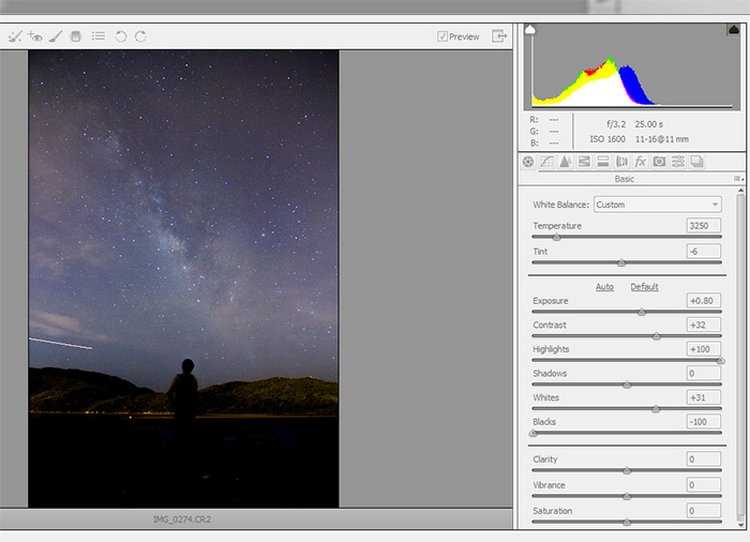
然后打开图片,要再锐化一下银河。复制相片的图层,然后USM锐化,不要太过火就行了。然后新建图层,把不是银河部分的地方擦掉,使用高斯模糊,来把 Mask 的边缘羽化一下。调到银河主体不会模糊掉,而边缘不会太硬就可以了。
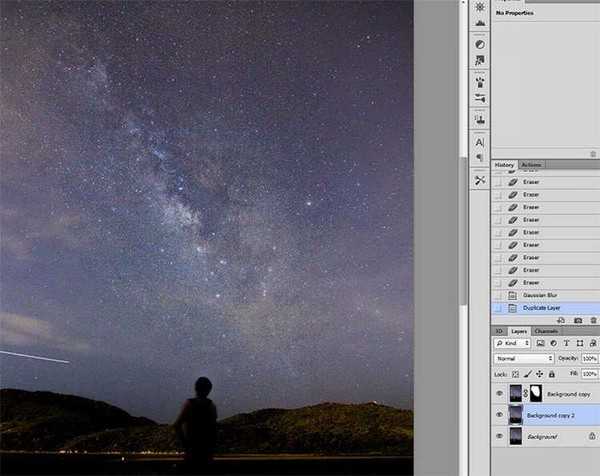
之后合并图层,来作其他的修改,例如改一改对比度来把银河弄得更为显眼。这可以用印章工具来涂掉不相关的灯光等等。
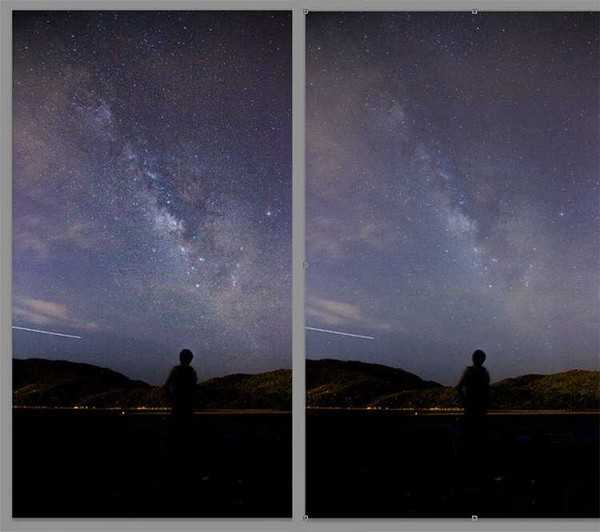
图中下方暗部太黑又怎么办?可以在银河图层上建立一个新图层,放置原图,然后去调图中下方的暗部。或是新建图层,增加一个渐变映射。
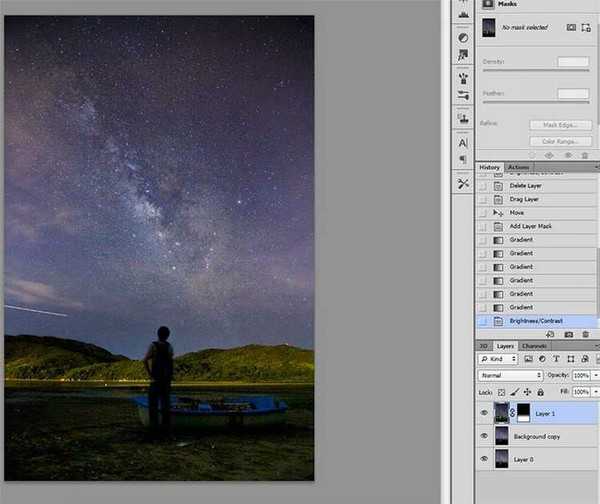
对比图,这次介绍的方法比较简单,有一个专用的星空处理软件叫Deep Sky Stacker,有兴趣于进阶的影友可以去了解一下。
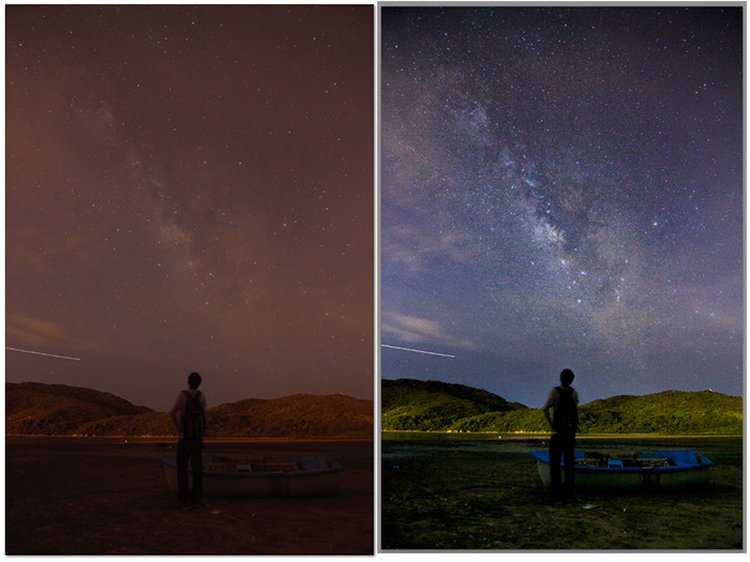
教程结束,以上就是用入门机简单后期调出唯美闪亮的银河方法,希望能对大家有所帮助!
免责声明:本站资源来自互联网收集,仅供用于学习和交流,请遵循相关法律法规,本站一切资源不代表本站立场,如有侵权、后门、不妥请联系本站删除!
RTX 5090要首发 性能要翻倍!三星展示GDDR7显存
三星在GTC上展示了专为下一代游戏GPU设计的GDDR7内存。
首次推出的GDDR7内存模块密度为16GB,每个模块容量为2GB。其速度预设为32 Gbps(PAM3),但也可以降至28 Gbps,以提高产量和初始阶段的整体性能和成本效益。
据三星表示,GDDR7内存的能效将提高20%,同时工作电压仅为1.1V,低于标准的1.2V。通过采用更新的封装材料和优化的电路设计,使得在高速运行时的发热量降低,GDDR7的热阻比GDDR6降低了70%。
更新日志
- 小骆驼-《草原狼2(蓝光CD)》[原抓WAV+CUE]
- 群星《欢迎来到我身边 电影原声专辑》[320K/MP3][105.02MB]
- 群星《欢迎来到我身边 电影原声专辑》[FLAC/分轨][480.9MB]
- 雷婷《梦里蓝天HQⅡ》 2023头版限量编号低速原抓[WAV+CUE][463M]
- 群星《2024好听新歌42》AI调整音效【WAV分轨】
- 王思雨-《思念陪着鸿雁飞》WAV
- 王思雨《喜马拉雅HQ》头版限量编号[WAV+CUE]
- 李健《无时无刻》[WAV+CUE][590M]
- 陈奕迅《酝酿》[WAV分轨][502M]
- 卓依婷《化蝶》2CD[WAV+CUE][1.1G]
- 群星《吉他王(黑胶CD)》[WAV+CUE]
- 齐秦《穿乐(穿越)》[WAV+CUE]
- 发烧珍品《数位CD音响测试-动向效果(九)》【WAV+CUE】
- 邝美云《邝美云精装歌集》[DSF][1.6G]
- 吕方《爱一回伤一回》[WAV+CUE][454M]
